计算机辅助工业设计二作业.docx
《计算机辅助工业设计二作业.docx》由会员分享,可在线阅读,更多相关《计算机辅助工业设计二作业.docx(16页珍藏版)》请在冰豆网上搜索。
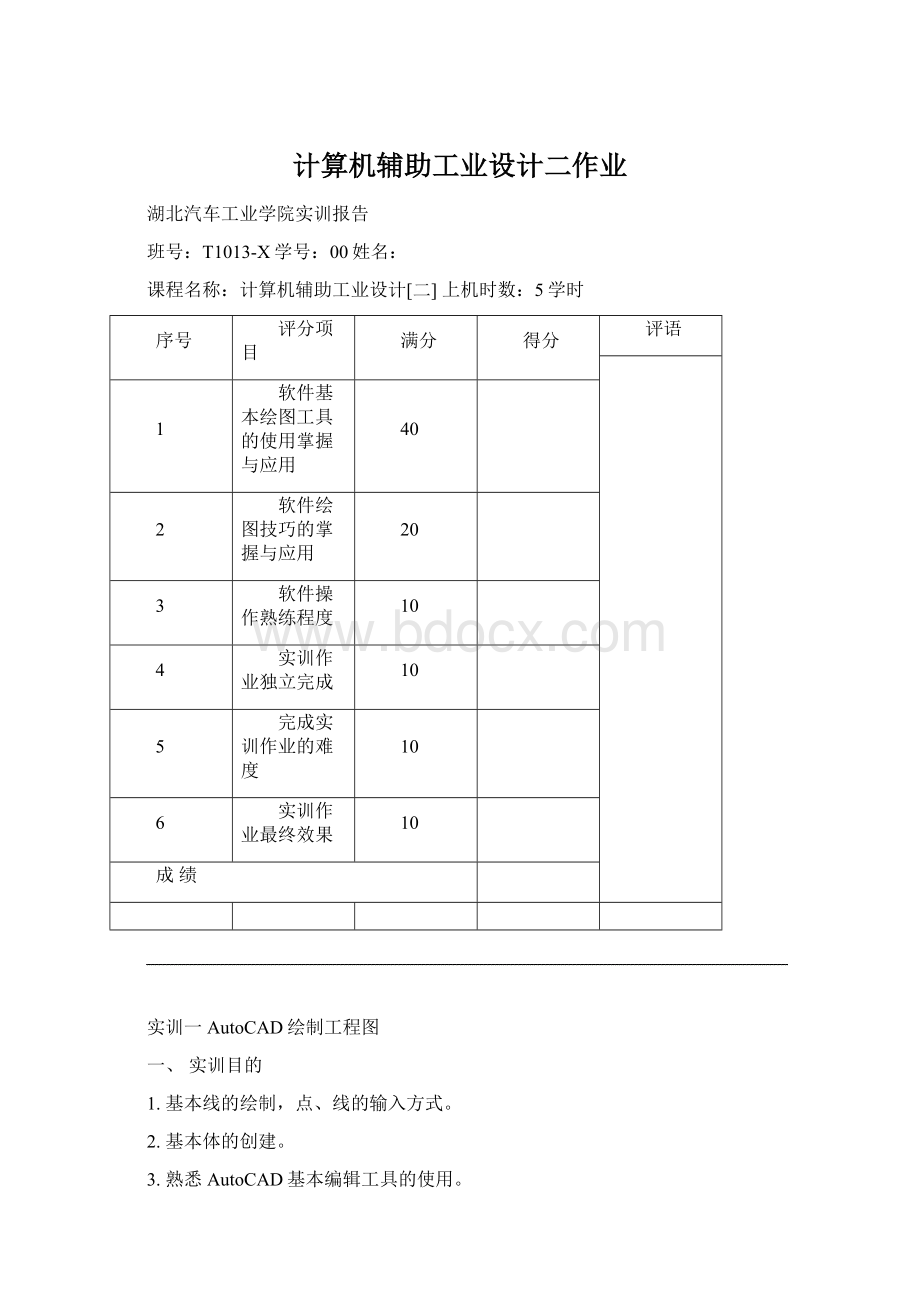
计算机辅助工业设计二作业
湖北汽车工业学院实训报告
班号:
T1013-X学号:
00姓名:
课程名称:
计算机辅助工业设计[二]上机时数:
5学时
序号
评分项目
满分
得分
评语
1
软件基本绘图工具的使用掌握与应用
40
2
软件绘图技巧的掌握与应用
20
3
软件操作熟练程度
10
4
实训作业独立完成
10
5
完成实训作业的难度
10
6
实训作业最终效果
10
成绩
实训一AutoCAD绘制工程图
一、实训目的
1.基本线的绘制,点、线的输入方式。
2.基本体的创建。
3.熟悉AutoCAD基本编辑工具的使用。
4.多段线创建实体。
5.Autocad绘制工程图的程序与方法。
6.Autocad的填充。
二、实训内容
用AutoCAD绘制建筑的平面图。
结合自己的专业方向选择适宜的素材进行平面图的绘制。
大致分为三类:
汽车五视图、产品三视图及细节放大图、建筑平面与立面图。
三、主要知识点
1.基本几何体及多段线工具的使用。
2.直线、曲线的绘制。
3.物体对象的编辑操作。
4.平面图形(线)的绘制。
5.块与填充。
四、实训步骤
1.首先打开CAD,新建文件绘制建筑平面图。
创建中心线图层,使用直线工具和倒角工具等画出建筑物中心线。
2.新建轮廓线图层,根据各个房间空间布局绘制建筑物内部轮廓线。
3.新建窗户图层,绘制一个窗户后使用创建块,然后在轮廓线空出的窗户部位插入块,绘制所有窗户。
4.新建门图层,使用弧线工具绘制门。
这样建筑平面图就完成了。
5.新建文档绘制建筑立面图。
使用直线工具和矩形工具等,根据建筑物平面图画出建筑物主视图。
6.新建图层,画出建筑物左视图。
7.新建图层,绘制建筑物后视图。
8.新建右视图图层,画出建筑物右视图。
9.修饰细节,建筑立面图完成(如下图)。
湖北汽车工业学院实训报告
班号:
T1013-X学号:
00姓名:
课程名称:
计算机辅助工业设计[二]上机时数:
8学时
序号
评分项目
满分
得分
评语
1
软件基本绘图工具的使用掌握与应用
40
2
软件绘图技巧的掌握与应用
20
3
软件操作熟练程度
10
4
实训作业独立完成
10
5
完成实训作业的难度
10
6
实训作业最终效果
10
成绩
实训二AutoCAD绘制实体模型
一、实训目的
1.基本线的绘制,点、线的输入方式。
2.基本面的创建。
3.熟悉AutoCAD曲线。
4.曲面的生成。
5.Pline绘制实体
6.三维视图的切换
二、实训内容
用AutoCAD将实训一中的平面图绘制成实体模型。
结合自己的专业方向选择适宜的素材进行平面图的绘制。
大致分为三类:
汽车曲面或其他表达汽车形态的三维图、产品曲面或其他表达产品形态的三维图、建筑实体图。
三、主要知识点
1.曲线工具的使用。
2.旋转曲面的生成。
3.指纹曲面的生成。
4.边界曲面的生成。
5.其它曲面的生成。
6.可以学习使用专业的建筑设计软件,如天正。
四、实训步骤
1.打开实训一中建筑物平面图,在其基础上新建建筑物实体图图层。
使用多段线工具,将多段线宽度设置为与墙体同宽,绘制出建筑物轮廓。
2.分别建立三个墙体图层,使用多段线绘出墙体,空出窗户缺口。
设置墙体多段线的厚度和标高。
使用轴测图视图即可查看墙体实体图。
3.新建两个窗实体图层,使用多段线分别绘制窗户的玻璃和窗户边框。
根据墙体所留窗户缺口尺寸设置厚度与标高。
绘制好的的窗户轴测图如下图。
4.第二层建筑物采用第一层同样的方法绘制,完成后如下图。
5.第二层建筑物实体图完成后将其叠加在第一层上,修饰细节后建筑物实体图即完成。
湖北汽车工业学院实训报告
班号:
T1013-X学号:
00姓名:
课程名称:
计算机辅助工业设计[二]上机时数:
8学时
序号
评分项目
满分
得分
评语
1
软件基本绘图工具的使用掌握与应用
40
2
软件绘图技巧的掌握与应用
20
3
软件操作熟练程度
10
4
实训作业独立完成
10
5
完成实训作业的难度
10
6
实训作业最终效果
10
成绩
实训三Rhino3D建模与产品表达
一、实训目的
1.Rhino3D曲线的绘制。
2.Rhino3D曲面的创建。
3.Rhino3D实体的创建。
4.Rhino3D曲面的编辑。
5.Rhino3D实体的编辑。
二、实训内容
用Rhino3D绘制一款产品的模型
结合自己的专业方向选择适宜的素材进行平面图的绘制。
大致分为两类:
汽车曲面或其他表达汽车形态的三维图、产品曲面或其他表达产品形态的三维图。
三、主要知识点
1.Rhino3D的曲线绘制工具、曲面上的曲线。
2.Rhino3D曲面的创建、曲面的放样、曲面的融合等。
3.Rhino3D实体的创建、基本几何体、路径实体。
4.Rhino3D曲面的编辑、曲面的交叉、运算、倒圆角、组合、分解等。
5.Rhino3D实体的编辑、布尔运算、组合、分解。
四、实训步骤
1.打开犀牛,新建文件。
在俯视图视窗中绘制同心圆两个,在主视图视窗中将小一些的圆移到大圆的上方合适的位置。
2.使用曲线工具,绘制角度合适的曲线与两个圆的边沿相切。
3.使用双轨扫径工具,依次选中大小圆与曲线,使其成为实体。
4.在主视图视窗中使用曲线工具绘制把手的轮廓线。
在右视图视窗中绘制圆角矩形,与把手轮廓线相切。
6.再使用双轨扫径工具,将把手实体化。
7.在主视图视窗中使用曲线工具绘制壶盖轮廓线,然后使用旋转工具将曲线旋转360度得到壶盖实体。
8.在主视图视窗中使用曲线工具绘制壶嘴侧面轮廓线,在右视图视窗中绘制壶嘴与壶身相交面的三角形轮廓线。
再使用双轨扫径工具将壶嘴实体化。
9.在主视图视窗中使用曲线工具绘制茶杯轮廓线,然后使用旋转工具做出实体茶杯。
10.最后进行适当的调整,水壶和茶杯的3D模型就完成了。